Как да инсталирате драйвера за звука
Всичко добро час!
В повечето случаи на звука на компютъра ви не се дължи на липсата на аудио драйвери. Тя ще изглежда - няма нищо по-лесно да се реши проблема: да се определи какво е необходимо, да го намерите, изтеглите и инсталирате.
Но в повечето случаи това не е толкова просто и бързо (особено потребители, които не са често се сблъскват с това), винаги има малко неща, които трябва да се съсредоточи върху. В тази статия, аз просто искам да се разбере в детайли всички тези нюанси. И така, как да инсталирате драйвера на звука.
Намиране и инсталиране на драйвери на звука на
Поговорка. много прост - толкова дълго, колкото те не се сблъскат с това на практика.
Как мога да разбера дали има аудио драйвер в Windows
- Най-лесният начин - да гледам в тавата: има ли до иконата на часовника на звука от аудио драйвера. В повечето случаи, когато се инсталира драйвер за аудио - там се появи нова икона (на примера на снимката по-долу).
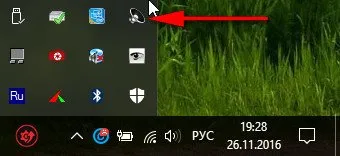
икона за звука на аудио драйвера (Windows 10)
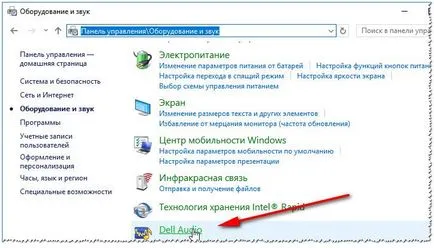
Control Panel \ Хардуер и звук \ Dell Audio (аудио драйвер)
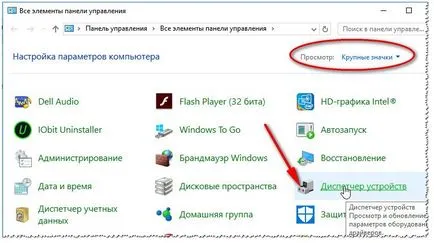
Как да отворите диспечера на устройствата - Windows 10
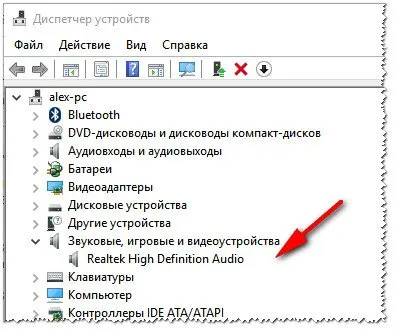
Аз препоръчвам. актуализиране на водачите на управителя на устройството не разполага с оборудване с удивителни знаци (например -).
Определяне на модел звукова карта / мат. плащане
- Най-бързият и най-лесният начин - използва документацията за вашия компютър (лаптоп). Между другото, заедно с документацията, можете да намерите на диска с "местните" шофьори, които веднага правят живота по-лесен и премахване на всякакви допълнителни операции.
- Можете да отворите и системния блок и погледнете в себе си дънната платка. върху него винаги съдържа модела (въпреки че това не винаги е удобно: на първо място, а не на факта, че имате звукова карта, вградена в дънната платка, и второ, ако компютърът е достатъчно лесно да се разбере, а след това на лаптопа - да различи много проблематично; по- трето, за начинаещ потребител - може да се появи различни нюанси (да не гледа.)).

Модел мат. пансион - ASUS Z97-K
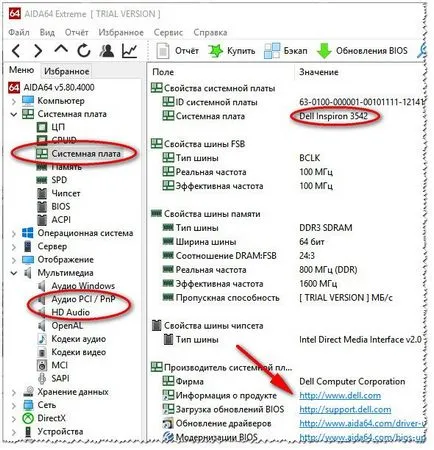
модел лаптоп (мат. карта)
Аудио Шофьор Търсене (3 начина!)
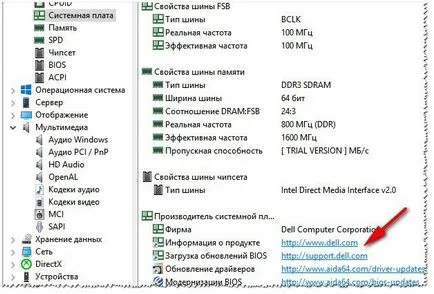
Официален производител / AIDA 64
уебсайта на производителя, намерете вашето устройство (модел, в моя случай, Dell Inspiron 3542), изберете вашата операционна система Windows - и просто да изтеглите софтуера, необходим аудио драйвера.
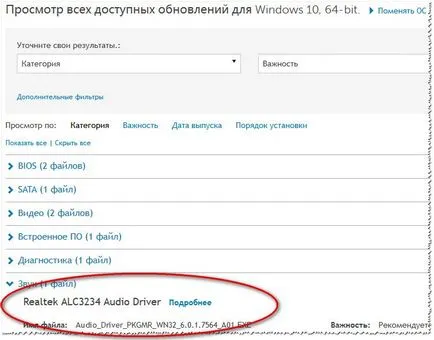
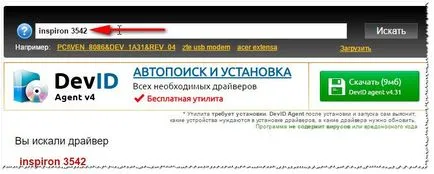
търсене на драйвери Devid.info
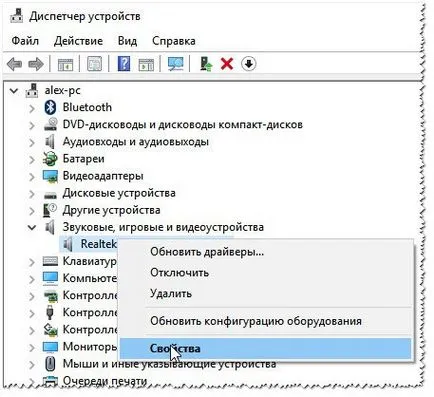
След това отворете "За" и изберете свойства "ID оборудване" (вж. Снимката по-долу). След това копирайте стойност.
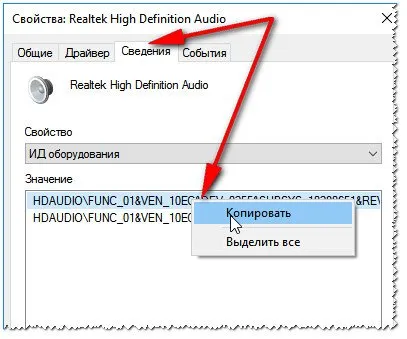
Копирайте хардуер ID
И последната стъпка, чук в Google търсене или посетете шофьор (например Devid.info) низ сте копирали. Ако вашето оборудване не е твърде рядък - ще бъдат открити десетки различни драйвери за различни на OS Windows (включително 32/64 битови системи).
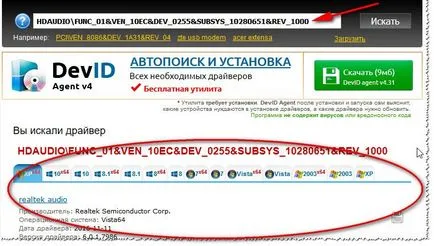
шофьор намери за всички версии на Windows
Как се инсталира драйвер за звука
По принцип, аудио драйверите се инсталират като всеки друг шофьор (извинете тавтологията). Може би в повечето случаи - по същия начин, както и нормална програма.
Накратко стъпките:
- На първо място, аз препоръчвам да се премахне напълно стария драйвер. Това може да стане чрез диспечера на устройствата. Просто кликнете върху бутона за хардуер десния бутон и изберете "изтриване".
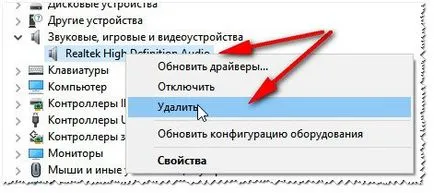
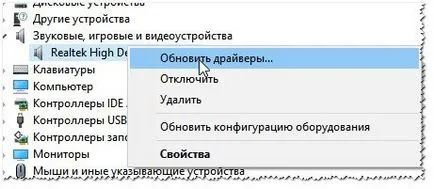
След това ще видите прозорец, където трябва да изберете място, където ще намерите на водача. В нашия случай, ние избираме втория вариант - ". Търсене на водача на този компютър"
Търсене на водача на този компютър
След това трябва само да изберете папката, където сте изтеглили и извлича водача (бутона "Преглед". Вижте снимки по-долу). На следващо място, Windows ще започне да търси правилния драйвер на това място, и ако се установи - Windows ще предложи да го инсталирате (просто се съгласи с всички.).
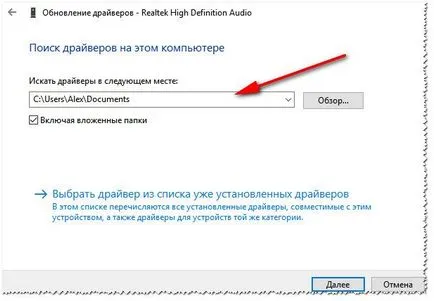
Избор на папка, която е била изтеглена и разархивиране на водача
След надграждане (инсталиране) на водача - вие трябва да рестартирате компютъра (лаптоп). Всъщност, ако сте изтеглили и инсталирали подходящите драйвери, вие имате всичко ще работи както трябва, а звукът ще бъде!
Звук изчезна - защо няма звук на ...
Защо се забавя компютъра като ...
Най-добрият софтуер за ...
Програми за подобряване ...
Компютърът не разпознава / не ...
Тих звук на компютъра си - ...
Как да се направи презентация в PowerPoint +
Процесорът се зарежда в 100% без ...